电脑显存一般多大 Win10如何查看显卡显存的大小
更新时间:2023-12-09 15:52:44作者:xtliu
电脑已经成为人们生活中不可或缺的一部分,随着科技的不断进步,电脑的功能也越来越强大。其中显卡作为电脑的重要组成部分之一,扮演着至关重要的角色。很多人对于自己电脑的显卡显存大小并不清楚。我们应该如何查看显卡显存的大小呢?特别是针对使用Win10操作系统的用户来说,查看显卡显存大小变得更加简单方便。下面就让我们一起来了解一下Win10如何查看显卡显存的大小吧。
操作方法:
1.在Windows10桌面,右键点击左下角的开始按钮。在弹出菜单中选择“运行”菜单项。
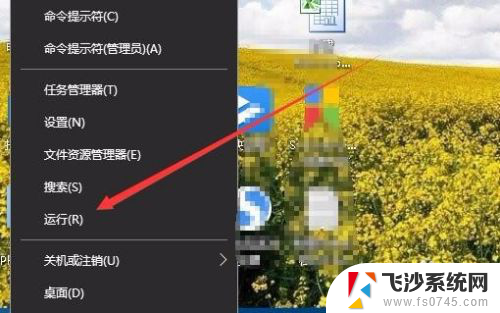
2.这时就会打开Windows10的运行窗口,在窗口中输入命令dxdiag。然后点击确定按钮。
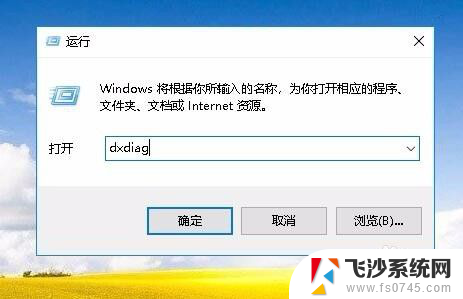
3.接下来就会打开Directx诊断工具窗口,在这里点击“显示”选项卡。
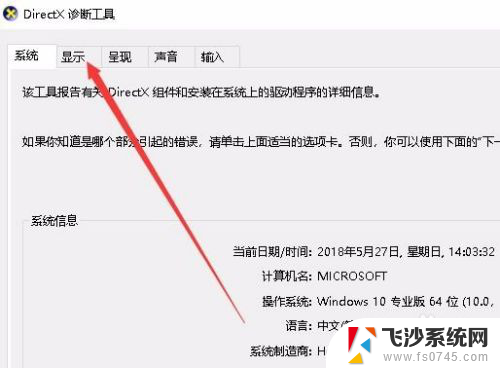
4. 这时在打开的窗口中就会显示出当前显卡的显存大小了。
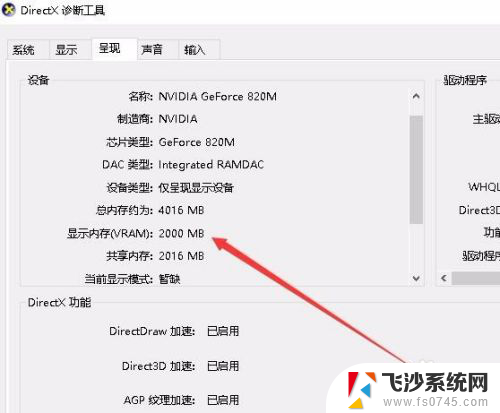
以上就是电脑显存一般多大的全部内容,有需要的用户可以按照以上步骤进行操作,希望对大家有所帮助。
电脑显存一般多大 Win10如何查看显卡显存的大小相关教程
-
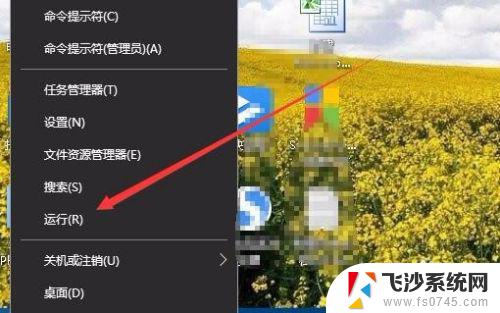 win10如何查看显卡显存 Win10如何查看显卡显存大小
win10如何查看显卡显存 Win10如何查看显卡显存大小2023-09-11
-
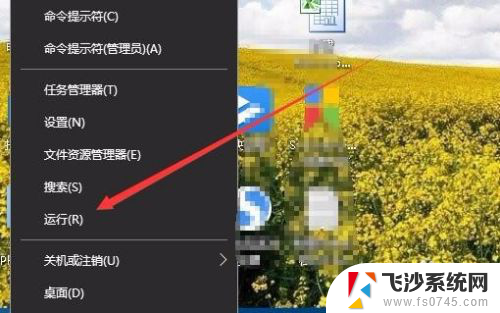 如何查看自己的显存 怎么在Win10上查看显卡显存大小
如何查看自己的显存 怎么在Win10上查看显卡显存大小2024-05-07
-
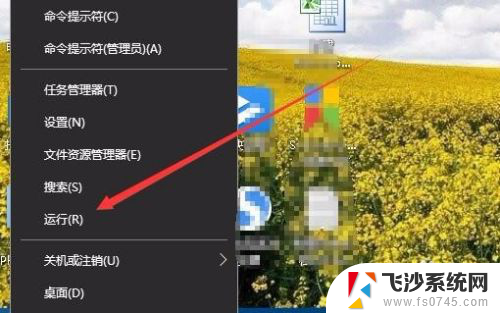 电脑看显存 Win10如何查看显卡显存大小
电脑看显存 Win10如何查看显卡显存大小2024-03-19
-
 win10显存怎么看 Win10系统如何查看显卡显存大小
win10显存怎么看 Win10系统如何查看显卡显存大小2024-04-09
- win10如何查看内存大小 怎么查看电脑内存大小
- 电脑如何查看显示器大小 win10显示器尺寸查看方法
- 电脑显示器多大怎么看 win10如何查看显示器尺寸设置
- 如何看电脑的显卡型号 win10如何查看显卡型号
- 电脑在哪里看显示器大小 如何查看win10电脑显示器的尺寸
- win10怎么看自己的显卡配置 win10如何查看显卡配置
- windows10隐藏任务栏 怎样在Win10中隐藏任务栏
- win10快捷键怎么取消 win10如何取消快捷键
- 台式电脑密码忘记如何解除开机密码win10 开机密码忘了怎么找回
- 打开旧版ie浏览器 win10如何访问Internet Explorer浏览器
- win7远程控制电脑win10 WIN10如何设置远程桌面连接WIN7电脑
- win8.1开始菜单改win10 Windows 8.1 升级到 Windows 10
win10系统教程推荐
- 1 打开旧版ie浏览器 win10如何访问Internet Explorer浏览器
- 2 苹果手机可以连接联想蓝牙吗 苹果手机WIN10联想笔记本蓝牙配对教程
- 3 win10手机连接可以卸载吗 Win10手机助手怎么卸载
- 4 win10里此电脑的文档文件夹怎么删掉 笔记本文件删除方法
- 5 win10怎么看windows激活码 Win10系统激活密钥如何查看
- 6 电脑键盘如何选择输入法 Win10输入法切换
- 7 电脑调节亮度没有反应什么原因 Win10屏幕亮度调节无效
- 8 电脑锁屏解锁后要按窗口件才能正常运行 Win10锁屏后程序继续运行设置方法
- 9 win10家庭版密钥可以用几次 正版Windows10激活码多少次可以使用
- 10 win10系统永久激活查询 如何查看Windows10是否已经永久激活